CentOS6.5部署Cobbler服务器
2017-12-02 20:53
417 查看
安装基本环境(可忽略)
建议使用清华源
安装cobbler程序包
启动Cobbler等程序
配置Cobbler程序
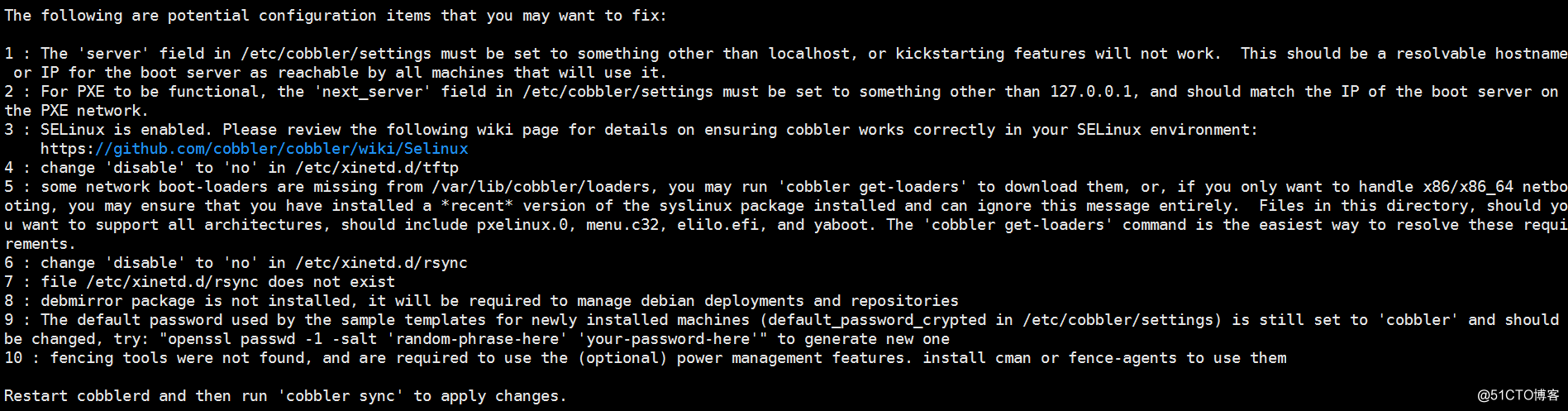
解决报错
配置DHCP
这里在之前已经开启了manage_dhcp,所以需要修改cobbler下的dhcp模板,不能修改dhcp的默认配置文件,因为修改cobbler的模板后,cobbler sync后会将cobbler-dhcp模板里的信息写入到dhcp默认配置文件
同步cobbler,并再次检查

测试Cobbler是否可进行引导
注意关闭VMware里虚拟网络编辑器里的DHCP功能
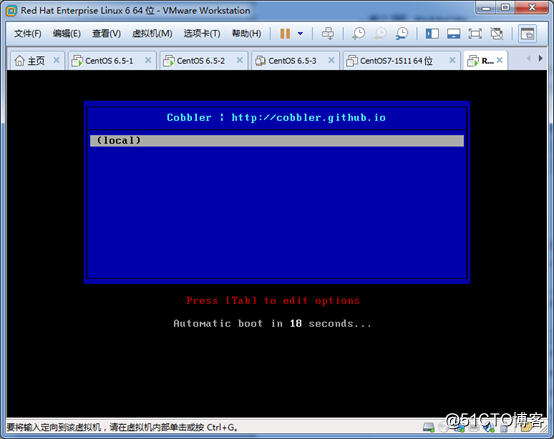
测试新建虚拟机,网卡模式与Cobbler一个通道,设置网络启动
Cobbler命令获取帮助
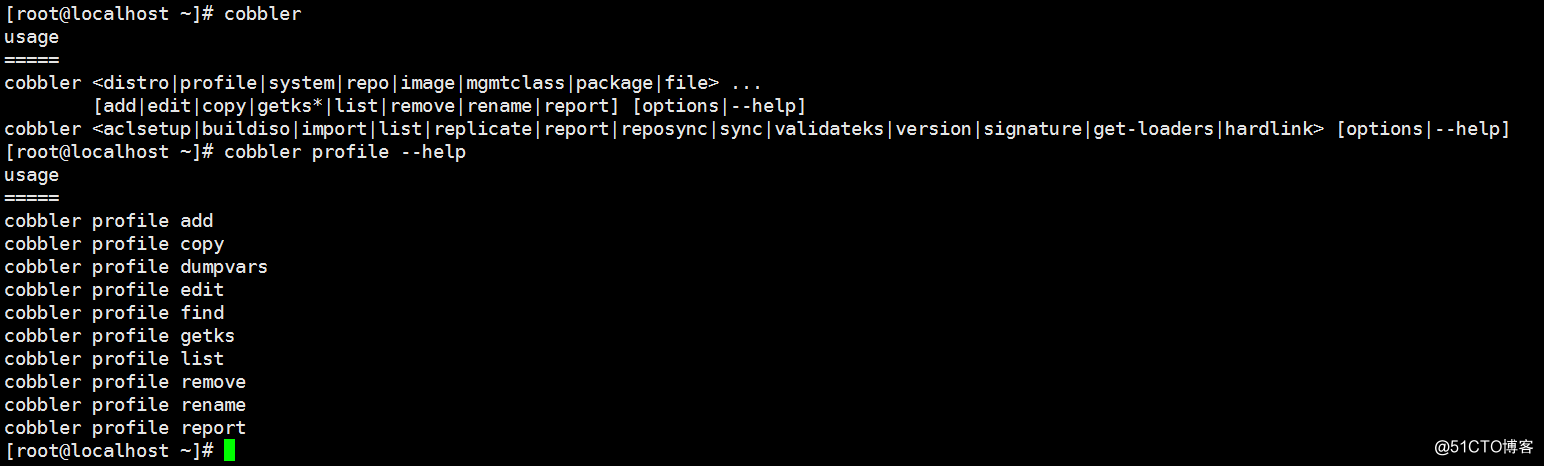
导入放置ISO镜像
实现自动化安装,指定ks.cfg文件
无人值守文件存放目录 /var/lib/cobbler/kickstarts/
指定完kickstart文件后,即可实现无人值守安装,如果不指定自定义的kickstart文件默认使用/var/lib/cobbler/kickstarts/下的sample_end.ks来无人值守安装
关于kickstart文件小技巧
补充一下吧,关于自动化部署,其实还可以依赖pxe的方式,但是相对pxe的方式操作太过复杂,并且功能不如cobbler强大,cobbler可以部署多种版本linux,但是无人值守是需要kickstart作支持的
yum groupinstall "Compatibility libraries" "Base" "Development tools" "debugging Tools" "Dial-up Networking Support" yum install tree nmap sysstat lrzsz dos2unix -y
建议使用清华源
[root@localhost ~]# yum install epel-release #安装epel源
安装cobbler程序包
[root@localhost ~]# yum install cobbler dhcp tftp-server pykickstart httpd
启动Cobbler等程序
[root@localhost ~]# setenforce 0 [root@localhost ~]# service iptables stop;chkconfig iptables off [root@localhost ~]# chkconfig cobblerd on [root@localhost ~]# chkconfig httpd on;service httpd restart
配置Cobbler程序
[root@localhost yum.repos.d]# cobbler check
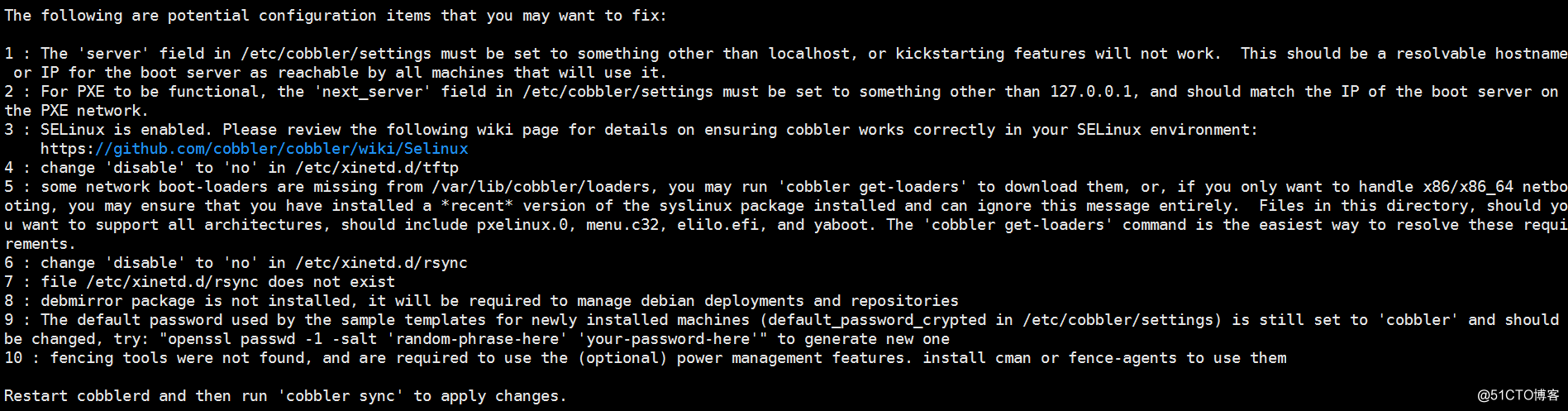
解决报错
第一步+第二步 [root@localhost ~]# cat -n /etc/cobbler/settings 272 next_server: 192.168.1.1 384 server: 192.168.1.1 242 manage_dhcp: 1 第三步: [root@localhost ~]# cat -n /etc/selinux/config 7 SELINUX=disabled 第四步: [root@localhost ~]# vim /etc/xinetd.d/tftp 14 disable= no 第五步: [root@localhost ~]# cobbler get-loaders 第六步: [root@localhost ~]# cat -n /etc/xinetd.d/rsync 6 disable= no [root@localhost ~]# service xinetd restart [root@localhost ~]# chkconfig xinetd on 第七步:这是个BUG [root@localhost ~]# yum install debmirror -y [root@localhost ~]# vim /etc/debmirror.conf 28 #@dists="sid"; 29 @sections="main,main/debian-installer,contrib,non-free"; 30 #@arches="i386"; 第九步: [root@localhost ~]# openssl passwd -1 -salt 'suijishuru' 'Cobb_01!' $1$suijishu$J0AUTQIBV0QGeZvVkIT0G. [root@localhost ~]# cat /etc/cobbler/setting 101 default_password_crypted: "$1$suijishu $J0AUTQIBV0QGeZvVkIT0G." 第十步: [root@localhost ~]# yum install fence-agents -y##这个工具会安装一些硬件管理工具,ipmitools等
配置DHCP
这里在之前已经开启了manage_dhcp,所以需要修改cobbler下的dhcp模板,不能修改dhcp的默认配置文件,因为修改cobbler的模板后,cobbler sync后会将cobbler-dhcp模板里的信息写入到dhcp默认配置文件
[root@localhost ~]# vim /etc/cobbler/dhcp.template
21 subnet 192.168.1.0 netmask 255.255.255.0 {
22 option routers 192.168.1.1;
23 option domain-name-servers 8.8.8.8;
24 option subnet-mask 255.255.255.0;
25 range dynamic-bootp 192.168.1.100 192.168.1.220;同步cobbler,并再次检查
[root@localhost ~]# cobbler sync [root@localhost ~]# service cobblerd restart [root@localhost ~]# cobbler check

测试Cobbler是否可进行引导
注意关闭VMware里虚拟网络编辑器里的DHCP功能
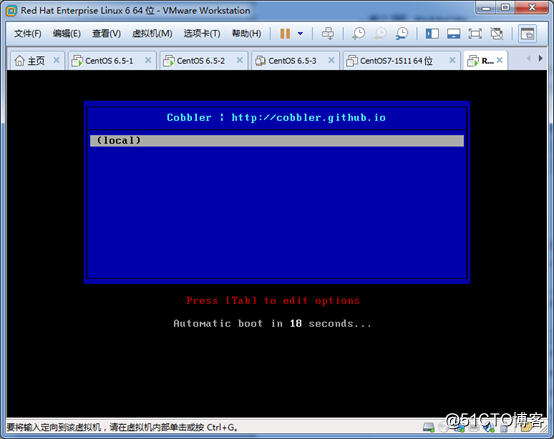
测试新建虚拟机,网卡模式与Cobbler一个通道,设置网络启动
Cobbler命令获取帮助
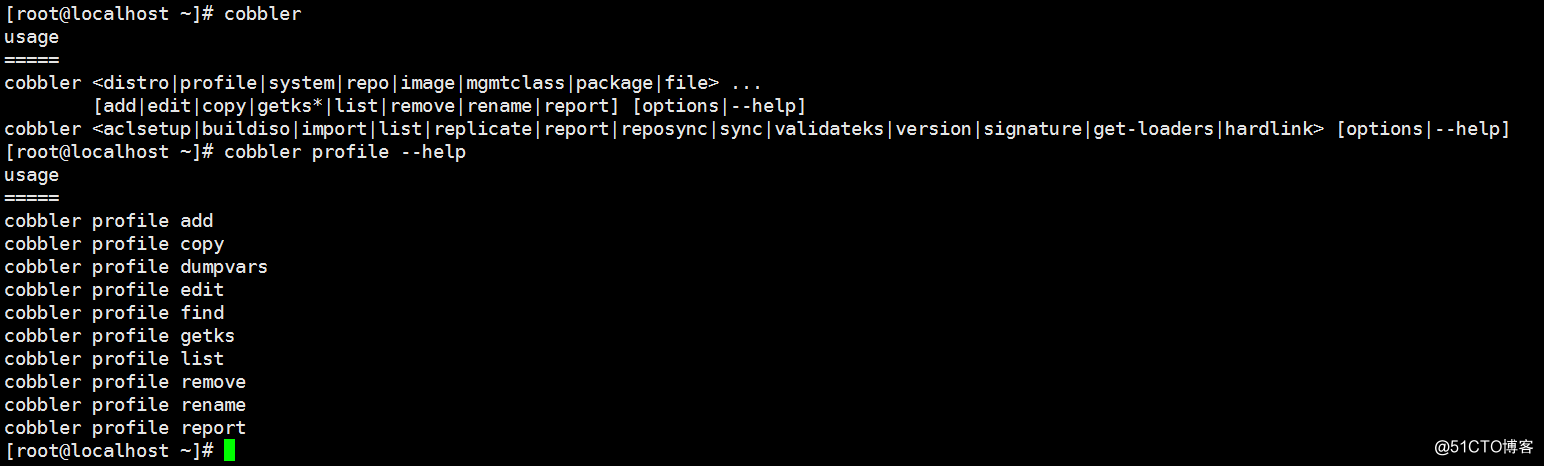
导入放置ISO镜像
[root@localhost ~]# mount /dev/cdrom /mnt [root@localhost ~]# cobbler import --path=/mnt/ --name= CentOS-7.2-x86_64 --arch=x86_64 [root@localhost ~]# cobbler import --path=/mnt/ --name= CentOS-6.5-x86_64 --arch=x86_64 ##需要再次挂载查看当前cobbler发行镜像列表
[root@localhost ~]# cobbler distro list ##这里的列表应该和cobbler显示界面的是一致的 CentOS-6.5-x86_64 CentOS-7.2-x86_64 images-x86_64查看cobbler列表里的镜像的cobbler参数配置
[root@localhost kickstarts]# cobbler profile report
Name : CentOS-7.2-x86_64
TFTP Boot Files : {}
Comment :
DHCP Tag : default
Distribution : CentOS-7.2-x86_64
Enable gPXE? : 0
Enable PXE Menu? : 1
Fetchable Files : {}
Kernel Options : {}
Kernel Options (Post Install) : {}
Kickstart : /var/lib/cobbler/kickstarts/sample_end.ks ##无人值守文件
Kickstart Metadata : {}
Management Classes : []
Management Parameters : <<inherit>>
Name Servers : []
Name Servers Search Path : []
Owners : ['admin']
Parent Profile :
Internal proxy :
Red Hat Management Key : <<inherit>>
Red Hat Management Server : <<inherit>>
Repos : []
Server Override : <<inherit>>
Template Files : {}
Virt Auto Boot : 1
Virt Bridge : xenbr0
Virt CPUs : 1
Virt Disk Driver Type : raw
Virt File Size(GB) : 5
Virt Path :
Virt RAM (MB) : 512
Virt Type : kvm
Distribution : CentOS-6.5-x86_64
Enable gPXE? : 0
Enable PXE Menu? : 1
Fetchable Files : {}
Kernel Options : {}
Kernel Options (Post Install) : {}
Kickstart : /var/lib/cobbler/kickstarts/sample_end.ks
Kickstart Metadata : {}
Management Classes : []
Management Parameters : <<inherit>>
Name Servers : []
Name Servers Search Path : []
Owners : ['admin']
Parent Profile :
Internal proxy :
Red Hat Management Key : <<inherit>>
Red Hat Management Server : <<inherit>>
Repos : []
Server Override : <<inherit>>
Template Files : {}
Virt Auto Boot : 1
Virt Bridge : xenbr0
Virt CPUs : 1
Virt Disk Driver Type : raw
Virt File Size(GB) : 5
Virt Path :
Virt RAM (MB) : 512
Virt Type : kvm实现自动化安装,指定ks.cfg文件
无人值守文件存放目录 /var/lib/cobbler/kickstarts/
cobbler profile edit --name=CentOS-6.5-x86_64 --kickstart=/var/lib/cobbler/kickstarts/Centos6.5.cfgCentos7指定无人值守文件,并修改内核使网卡接口更改为eth0
cobbler profile edit --name=CentOS-7.2-x86_64 --kickstart=/var/lib/cobbler/kickstarts/CentOS7.2.cfg --kopts='net.ifnames=0 biosdevname=0'
指定完kickstart文件后,即可实现无人值守安装,如果不指定自定义的kickstart文件默认使用/var/lib/cobbler/kickstarts/下的sample_end.ks来无人值守安装
关于kickstart文件小技巧
[root@localhost kickstarts]# vim Centos6.5.cfg ... url --url=$tree #url --url="http://192.168.1.1/CentOS-6.5-X86_64" ... 可以不再使用网络路径,不再手动指定路径 ... rootpw --iscrypted $default_password_crypted #rootpw --iscrypted $1$Wpkdx1Ru$Uw8R9RAJV6fbt/Gm1trwj0 ... 调用/etc/cobbler/settings里的default_password_crypted密码 ... unsupported_hardware 该参数可以忽略对硬件的检查 ...
补充一下吧,关于自动化部署,其实还可以依赖pxe的方式,但是相对pxe的方式操作太过复杂,并且功能不如cobbler强大,cobbler可以部署多种版本linux,但是无人值守是需要kickstart作支持的
相关文章推荐
- Centos6.5安装rsyslog+loganalyzer+mysql部署日志服务器
- Cobbler自动化批量部署CentOS6.5系统
- centos6.5部署svn服务器并同步到同机器的web目录
- [置顶] 从写项目到部署linux服务器全过程-linux(CentOS 6.5)安装篇
- 安装centos6.5+配置物理机数据中心+配置网络部署系统服务器
- 阿里云服务器Centos6.5 部署SVN实现多项目管理
- 将情感分析深度学习模型部署到centos6.5服务器上
- Cobbler自动化工具同时批量部署CentOS7及CentOS6.5 推荐
- CentOS 6.5部署HTTP WEB服务器和FTP服务器
- 在CentOS6.5上部署SVN服务器(一)——svnserve篇
- 阿里云服务器Centos6.5 部署多版本tomcat
- Centos 6.5 下Nginx安装部署https服务器
- centos6.5 cobbler 安装部署
- 安装centos6.5+配置物理机数据中心+配置网络部署系统服务器
- 阿里云服务器Centos6.5 部署JDK+TOMCAT+MYSQL
- 阿里云ECS服务器,centos6.5 Java环境部署
- Centos6.5搭建LDAP服务器及用户添加删除
- CentOS6.5配置DHCP服务器
